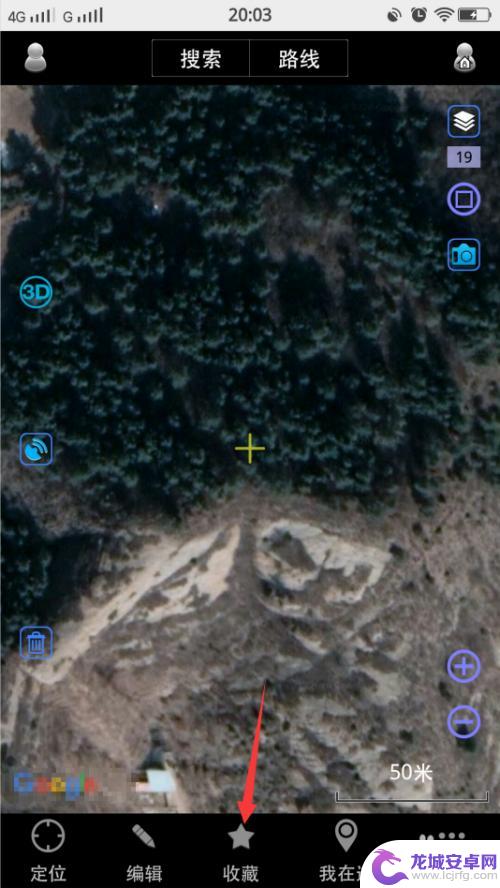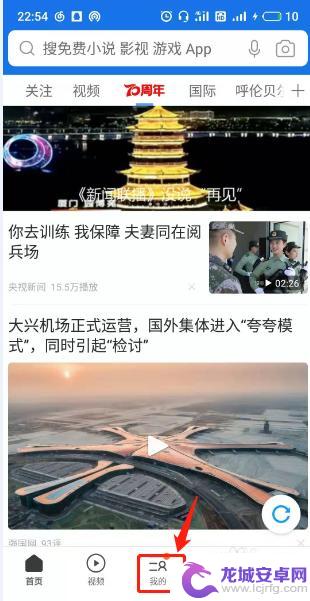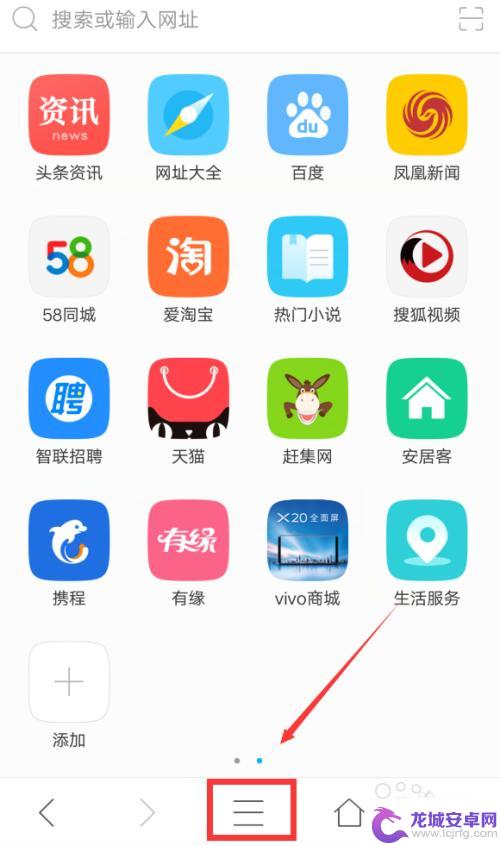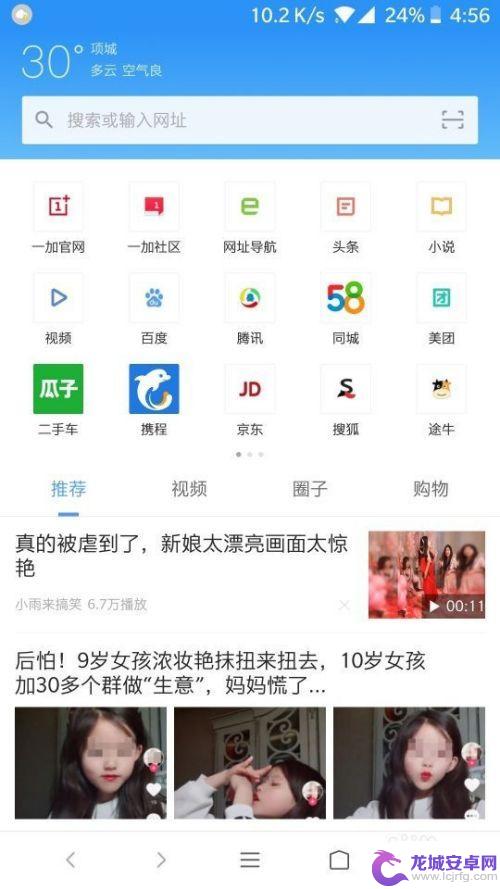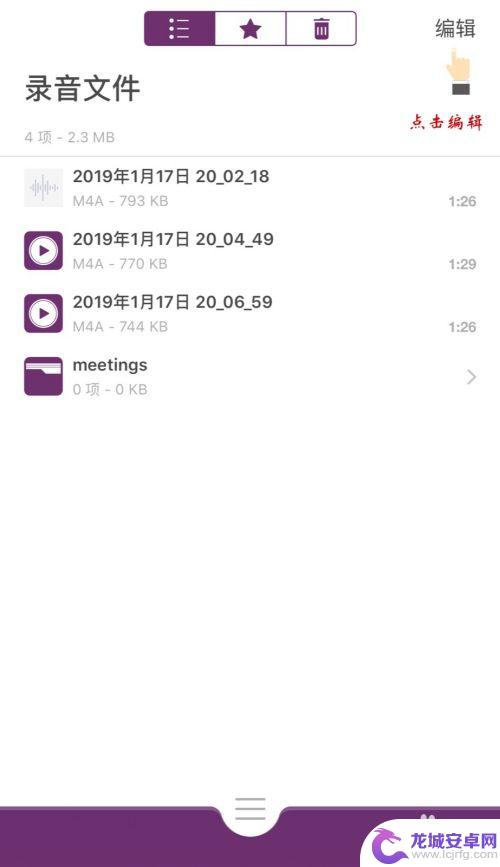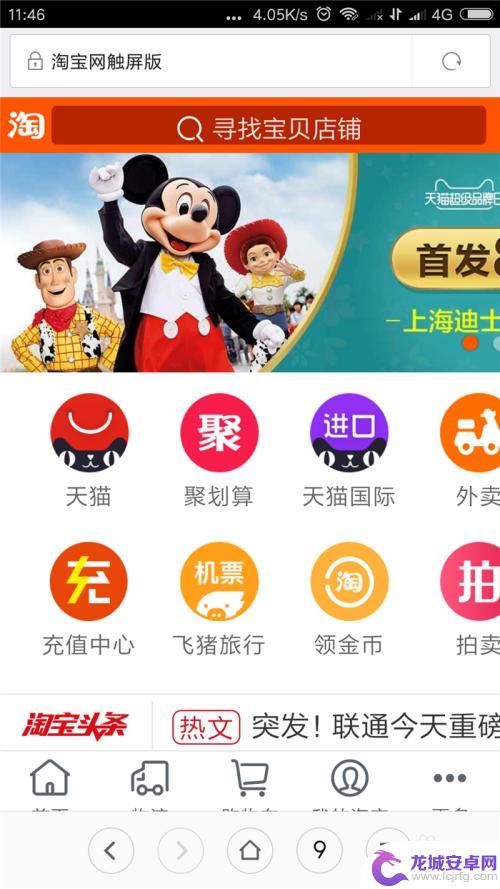电脑如何通过手机导入文件 IE浏览器如何导出收藏夹到电脑
随着科技的不断发展,电脑和手机已经成为人们生活中不可或缺的工具,我们可以通过手机轻松地将文件传输到电脑上,也可以使用IE浏览器将收藏夹导出到电脑中。这种便捷的操作方式让我们的工作和生活更加高效便利。接下来让我们一起来探讨电脑和手机之间的数据传输与共享吧!
IE浏览器如何导出收藏夹到电脑
步骤如下:
1.找到浏览器并打开它。
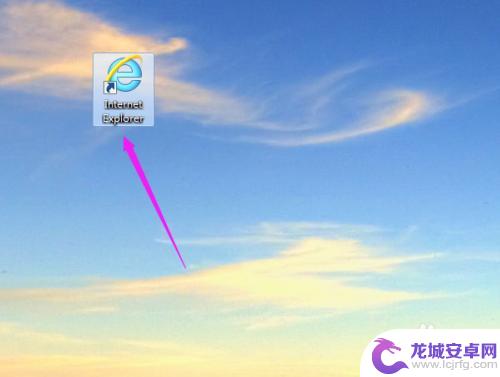
2.点击【文件】。
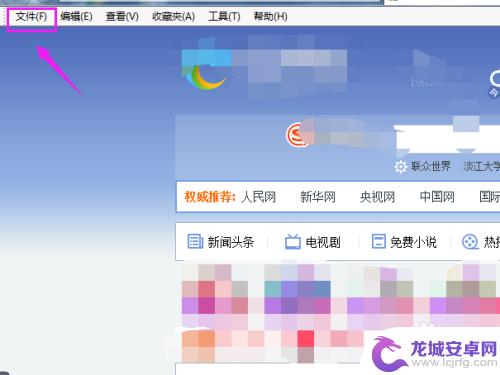
3.点击【导入和导出】。
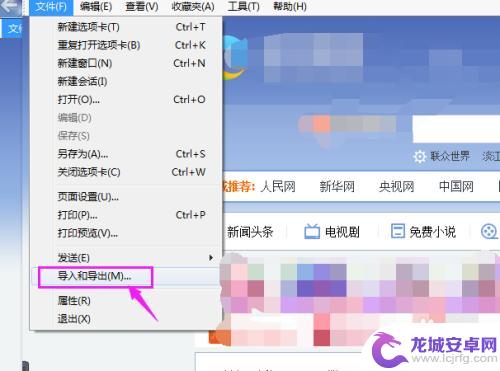
4.选择【导出到文件】,然后点击【下一步】。
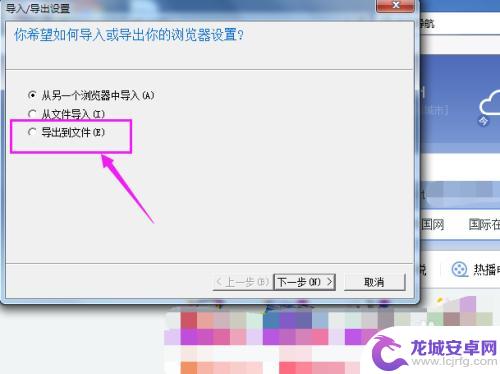
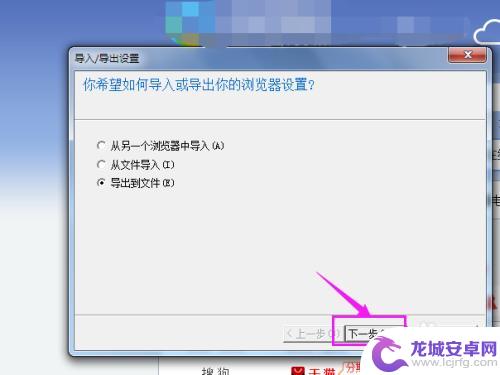
5.点击【收藏夹】,然后点击【下一步】。
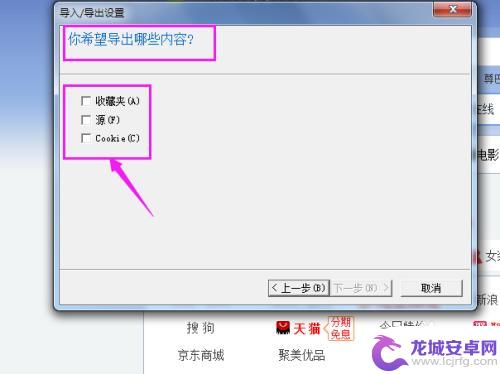
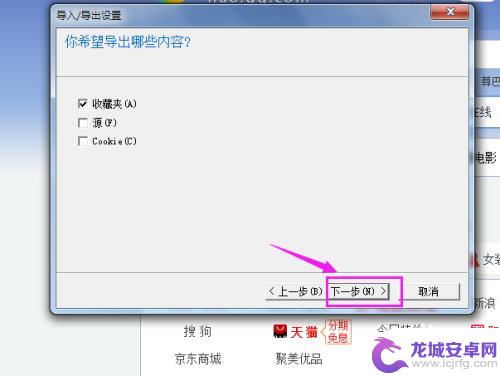
6.选择要导出的收藏夹,然后点击【下一步】。
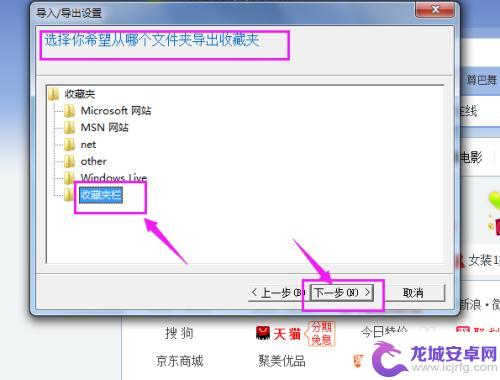
7.设置导出的存储路径,点击【浏览】。可以选择一个自己习惯使用的位置。
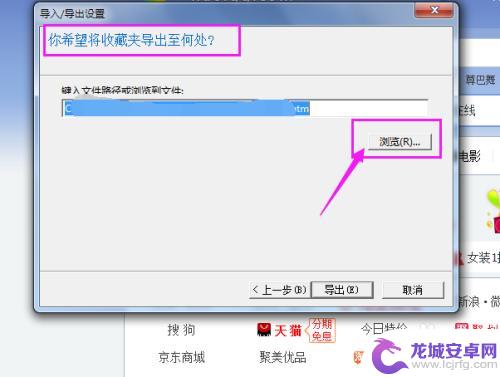
8.点击【导出】。完成后,页面可以看到提示。去刚刚设置的那个路径也可以找到这个文件夹。
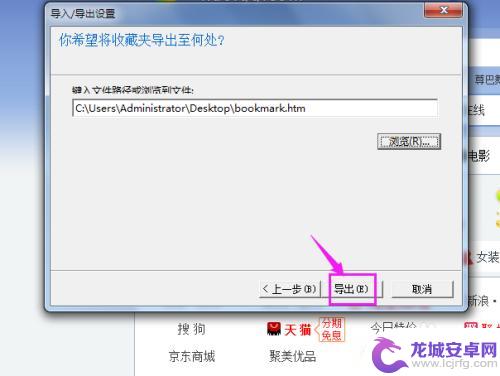
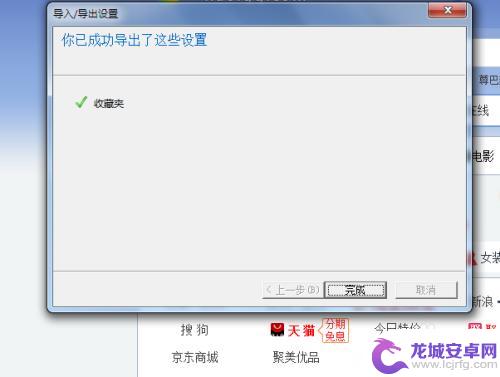
以上就是电脑如何通过手机导入文件的全部内容,如果遇到这种情况,你可以根据小编的操作来解决,非常简单快速,一步到位。
相关教程
-
手机标签如何导出电脑 如何将奥维互动地图手机版收藏的书签导出到电脑
随着移动设备的普及,我们越来越多地使用手机来浏览网页、收藏书签等,有时候我们可能希望将手机上的书签导出到电脑上,以便在更大屏幕上浏览和管理。如何将奥维互动地图手机版收藏的书签导...
-
手机qq浏览器如何设置电脑模式 QQ浏览器怎么打开电脑模式
手机QQ浏览器是一款功能强大的移动端浏览器,用户可以通过简单的设置将其切换至电脑模式,以获得更加便捷的浏览体验,要在手机QQ浏览器中打开电脑模式,用户只需在浏览器菜单中找到电脑...
-
如何将手机浏览器转化为电脑版 手机浏览器如何切换成电脑版设置方法
如何将手机浏览器转化为电脑版?在日常使用手机浏览网页时,有时候我们可能会需要切换至电脑版网页以获得更好的浏览体验,如何实现这一操作呢?通过简单的设置方法,我们可以轻松将手机浏览...
-
手机如何电脑版网页 手机浏览器如何访问电脑版网页
在如今智能手机已经成为人们生活中不可或缺的一部分的情况下,许多人更喜欢使用手机浏览器来访问电脑版网页,许多人却不知道如何正确地在手机浏览器上访问电脑版网页,导致访问效果不佳。本...
-
苹果手机如何调取录音文件 iPhone录音文件导出到电脑
苹果手机自带的录音功能在我们日常生活和工作中经常会用到,但是很多人可能不清楚如何将录音文件导出到电脑进行后续处理,在iPhone手机中,可以通过iTunes软件或者iCloud...
-
手机怎么把页面设置到电脑 手机浏览器如何显示电脑版页面
现在随着手机功能的不断升级,许多人都想知道如何将手机浏览器设置成电脑版页面显示,实际上只需简单的操作就可以实现这个目标。通过调整浏览器的设置,你可以轻松地在手机上浏览电脑版页面...
-
如何用语音唤醒苹果6手机 苹果手机语音唤醒功能怎么开启
苹果6手机拥有强大的语音唤醒功能,只需简单的操作就能让手机立即听从您的指令,想要开启这项便利的功能,只需打开设置,点击Siri和搜索,然后将允许Siri在锁定状态下工作选项打开...
-
苹果x手机怎么关掉 苹果手机关机关不掉解决方法
在我们日常生活中,手机已经成为了我们不可或缺的一部分,尤其是苹果X手机,其出色的性能和设计深受用户喜爱。有时候我们可能会遇到一些困扰,比如无法关机的情况。苹果手机关机关不掉的问...
-
如何查看苹果手机详细信息 苹果手机如何查看详细设备信息
苹果手机作为一款备受瞩目的智能手机,拥有许多令人称赞的功能和设计,有时我们可能需要查看更详细的设备信息,以便更好地了解手机的性能和配置。如何查看苹果手机的详细信息呢?通过一些简...
-
手机怎么把图片保存到u盘 手机照片传到U盘教程
在日常生活中,我们经常会遇到手机存储空间不足的问题,尤其是拍摄大量照片后,想要将手机中的照片传输到U盘中保存是一个很好的解决办法。但是许多人可能不清楚如何操作。今天我们就来教大...